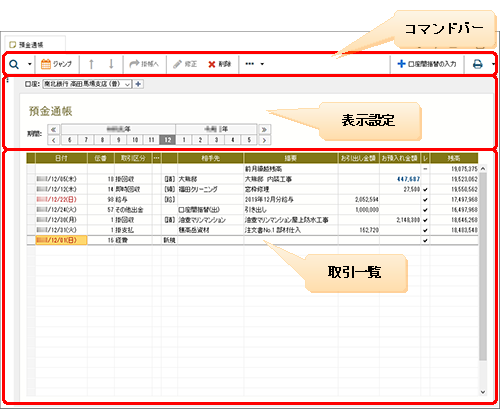
預金通帳は口座(預金)の取引を一覧形式で確認・入力できるウィンドウです。
一覧上で直接取引を編集できるので、通帳を見ながら手早く入力していけます。取引入力ダイアログから入力することもできます。
[預金通帳]ウィンドウを表示するには、ナビゲーションバーの分類[メニュ-]から、[取引]→[預金通帳]をクリックします。
●[預金通帳]ウィンドウ
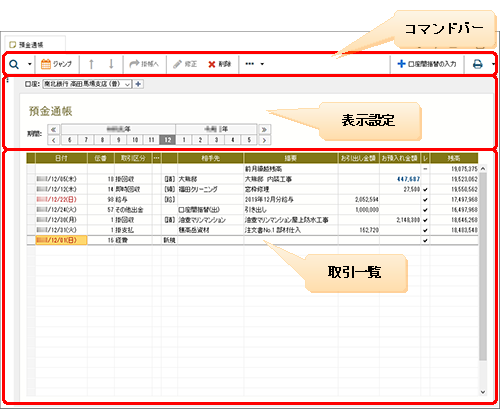
●コマンドバー
|
ボタン |
概要 |
||||||||||||||||||
|
|
通常は検索ボタンが表示され、検索中は解除ボタンが表示されます。 検索ボタンをクリックすると[検索条件]ダイアログが表示されます。 解除ボタンをクリックすると、検索状態が解除されます。 ▼をクリックすると次のボタンが表示されます。
|
||||||||||||||||||
|
[ジャンプ] |
クリックすると表示されるカレンダーで日付を指定すると、その日付の取引が取引一覧に表示されます。 |
||||||||||||||||||
|
[↑](上へ移動) [↓](下へ移動) |
クリックすると、選択中の行が1行上または1行下に移動します。移動可能な範囲は、同日日付内となります。 |
||||||||||||||||||
|
[掛帳へ] |
回収と支払の取引の選択中にクリックすると、その取引が、次のウィンドウで表示されます。
回収と支払以外の取引が選択されているときは、このボタンは使用できません。該当する取引をダブルクリックしてウィンドウを開くこともできます。 |
||||||||||||||||||
|
[修正] |
取引一覧で選択中の行の内容を修正するウィンドウまたは修正ダイアログが表示されます。 回収と支払の取引が選択されているときは、このボタンは使用できません。 |
||||||||||||||||||
|
[削除] |
取引一覧で選択中の取引または値を削除します。回収と支払の取引は削除できません。 |
||||||||||||||||||
|
|
クリックすると、次のボタンが表示されます。
|
||||||||||||||||||
|
[口座間振替の入力] |
[口座間振替新規作成]ダイアログを表示します。 |
||||||||||||||||||
|
|
クリックすると、[印刷]ダイアログが表示されます。 ▼をクリックすると次のボタンが表示されます。
|
●表示設定
|
項目 |
概要 |
|
|
クリックすると、検索条件の一覧(スマートリスト)が表示されます。 |
|
[口座] |
[資金設定]ウィンドウに登録した口座を選択します。一覧には選択した口座が指定された取引が表示されます。
|
|
[期間] |
取引一覧に表示したい取引の年と月を選択します。年をクリックするとその年の1~12月が選択され、月をクリックするとその月が選択されます。
|
●取引一覧
|
項目 |
桁 |
概要 |
||||||
|
(行セレクタ) |
- |
取引(行)を選択するときにクリックします。クリックすると、行全体が選択行を示すオレンジ色に変わります。ただし、次の取引は行セレクタのみオレンジ色になります。
行全体がオレンジ色になる取引は、取引一覧上で修正できます。行セレクタのみオレンジ色になる取引は、別ウィンドウやダイアログで修正します。 |
||||||
|
[日付] |
7 |
取引の発生日付が、年月日の形式で表示されます。発生日付の曜日により文字の色が変わります(平日は黒、土曜は青、日曜・祝日は赤)。 |
||||||
|
[伝番] |
6 |
取引の伝票番号が表示されます。 |
||||||
|
[取引区分] |
- |
取引の取引区分が表示されます。「掛売上」「即時売上」「掛仕入」「即時仕入」の取引は、表示されません。この項目は、取引一覧上で新しい取引を入力するときのみ利用できます。 |
||||||
|
[詳] |
- |
行が編集状態のときは、修正ダイアログを表示するためのボタンが表示されます。新規行が編集状態のときにボタンをクリックすると、[取引区分]に合った取引入力ダイアログが表示されます。 次の取引を選択しているときは、このボタンは表示されません。
|
||||||
|
(作成元) |
- |
取引を入力したウィンドウ名の略称(頭1文字目)が表示されます(たとえば、[請求書]ウィンドウなら[請])。取引入力ダイアログで入力された場合は、何も表示されません。 |
||||||
|
[相手先] |
- |
「掛回収」「即時回収」「掛支払」「即時支払」のときは取引先名が、「経費」「その他入金」「その他出金」のときは取引名が、「給与」「賞与」のときは空白がそれぞれ表示されます。 [取引区分]が「経費」「その他入金」「その他出金」のとき、編集状態になると |
||||||
|
[摘要] |
36 |
取引に入力された[摘要]が表示されます。 直接入力するか、[摘要ライブラリ]ウィンドウに登録した摘要を選択できます。 [取引区分]が「経費」「その他入金」「その他出金」のとき、編集状態になると |
||||||
|
[お預入れ金額] |
10 |
入金額が表示されます。太字は入金予定の金額を示します。ここには、「掛回収」「即時回収」「その他入金」の取引金額が表示されます(負は9桁まで入力可)。 なお、[取引区分]が「掛回収」「即時回収」の取引は金額を修正できません。 |
||||||
|
[お引出し金額] |
10 |
出金額が表示されます。太字は出金予定の金額を示します。ここには、「掛支払」「即時支払」「経費」「その他出金」「給与」「賞与」の取引金額が表示されます(負は9桁まで入力可)。 なお、[給与明細書]ウィンドウで入力された取引は金額を修正できません。 |
||||||
|
[レ] |
- |
給与、経費などの支払や口座間の振替が済んでいる取引に、チェックが付きます。「~が済んでいる取引」とは、[通帳等で確認済]にチェックが付いている取引を指します。 |
||||||
|
[残高] |
- |
[お預入れ金額]・[お引出し金額]が表示されます。入出金済・未入出金に関係なく、計算の対象になります。 |